Vai zinājāt, ka tā vietā, lai saņemtu savu iPhone, kad tiek saņemts zvans, varat atbildēt uz to savā Mac datorā? Ja aktīvi strādājat, pārlūkojat internetu vai spēlējat spēli, Mac datora ekrānā varat redzēt ienākošo zvanu un atbildēt uz to ar klikšķi. Tas ir ērts veids lai sarunātos FaceTime kamēr jūsu iPhone tiek uzlādēts citur vai telpas otrā pusē.
Saturs
- Prasības Mac tālruņa zvaniem
- Iestatiet savu iPhone, lai sūtītu zvanus uz Mac
- Iestatiet savu Mac, lai saņemtu zvanus
- Atbildiet uz tālruņa zvaniem operētājsistēmā Mac
- Iespējojiet un pielāgojiet FaceTime paziņojumus operētājsistēmā Mac
Mēs izskaidrosim prasības, iestatījumus un iespējas, lai jūs varētu sākt atbildēt uz šiem Mac tālruņa zvaniem.
Ieteiktie videoklipi
Viegli
5 minūtes
Mac dators
iPhone
Lietotne FaceTime
Prasības Mac tālruņa zvaniem
Lai sāktu darbu, pārliecinieties, vai jūsu Mac un iPhone sakrīt Apple nepārtrauktības prasības. Pēc tam apstipriniet, ka ir ieviesti tālāk norādītie.
- Jūs esat pierakstījies iCloud un FaceTime abās ierīcēs ar vienu un to pašu Apple ID.
- Abās ierīcēs ir iespējots Wi-Fi.
- Jūsu ierīces ir savienotas ar to pašu tīklu, izmantojot Wi-Fi vai Ethernet.
Ja viss ir iestatīts, varat pāriet uz dažu iestatījumu pielāgošanu, lai šie zvani tiktu veikti.
Iestatiet savu iPhone, lai sūtītu zvanus uz Mac
Lai ļautu atbildēt uz zvaniem savā Mac datorā, iPhone tālrunī ir jāiespējo iestatījums.
1. darbība: Atvērt Iestatījumi un atlasiet Tālrunis.
2. darbība: Zem Zvaniem izvēlieties Zvani citās ierīcēs.
Saistīts
- Varat spēlēt gandrīz jebkuru Windows spēli operētājsistēmā Mac — lūk, kā to izdarīt
- Kā apvienot PDF failus operētājsistēmā Windows, macOS vai tīmeklī
- Apple 32 collu M3 iMac varētu saskarties ar vēl vienu kavēšanos
3. darbība: Ieslēdziet augšpusē esošo slēdzi uz Atļaut zvanus citās ierīcēs.
4. darbība: Sadaļā Atļaut zvanus iespējojiet slēdzi savam Mac datoram.
Pēc tam varat pieskarties bultiņa augšējā kreisajā stūrī, lai izietu no Tālruņa preferencēm un pēc tam aizvērtu iestatījumus.
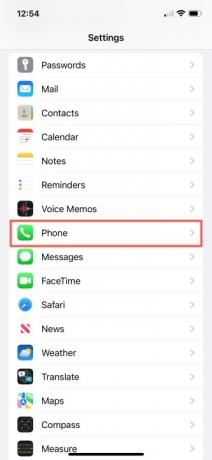
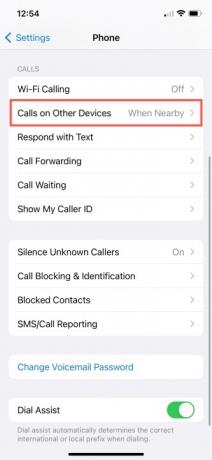

Iestatiet savu Mac, lai saņemtu zvanus
Lai sāktu saņemt zvanus operētājsistēmā MacOS, FaceTime iestatījumos vienkārši atzīmējiet izvēles rūtiņu.
1. darbība: Atvērt FaceTime savā Mac datorā.
2. darbība: Izvēlieties FaceTime > Preferences no izvēlņu joslas.
3. darbība: Izvēlies Iestatījumi cilni nākamā loga augšdaļā.
4. darbība: Atzīmējiet izvēles rūtiņu Zvani no iPhone.
Pēc tam varat aizvērt iestatījumus, noklikšķinot uz X loga augšējā kreisajā stūrī.

Atbildiet uz tālruņa zvaniem operētājsistēmā Mac
Kad saņemat tālruņa zvanu savā iPhone tālrunī, varat uz to atbildēt savā Mac datorā, izmantojot lietotni FaceTime. Pienākot zvanam, jums vajadzētu redzēt reklāmkarogu vai brīdinājuma displeju.
Pēc tam veiciet kādu no šīm darbībām:
- Klikšķis Atbilde lai pieņemtu zvanu.
- Klikšķis Noraidīt lai zvanu nosūtītu uz balss pastu.
- Noklikšķiniet uz bultiņas blakus Noraidīt uz nosūtīt zvanu uz balss pastu un saņemt atgādinājumu par zvanu.
Iespējojiet un pielāgojiet FaceTime paziņojumus operētājsistēmā Mac
Lai nepalaistu garām zvanu, varat pielāgot paziņojumus lietotnei FaceTime savā Mac datorā atbilstoši savām vēlmēm.
1. darbība: Atvērt Sistēmas preferences izmantojot ikonu savā Dock vai Apple ikonu izvēļņu joslā.
2. darbība: Izvēlieties Paziņojumi un fokuss.
3. darbība: Izvēlēties Paziņojumi nākamā loga augšdaļā.
4. darbība: Izvēlieties FaceTime pa kreisi.
5. darbība: Labajā pusē ieslēdziet augšējo slēdzi Atļaut paziņojumus.
Izvēlēties Baneri vai Brīdinājumi atkarībā no izvēlētās opcijas. Reklāmkarogi ir īslaicīgi, kamēr brīdinājumi paliek ekrānā, līdz veicat ar tiem kādu darbību.
Pēc izvēles atzīmējiet atlikušo vienumu izvēles rūtiņas. Varat rādīt paziņojumus bloķēšanas ekrānā un paziņojumu centrā, parādīt emblēmas lietotnes ikonu, atskaņot paziņojumu skaņas, rādīt priekšskatījumus un atļaut paziņojumu grupēšanu.
Kad esat pabeidzis, aizveriet System Preferences, izmantojot X loga augšējā kreisajā stūrī.

Atbildēšana uz zvaniem no sava iPhone tālruņa, strādājot vai spēlējot Mac datorā, ir ērta. Lai pārliecinātos, ka nesaņemat nevēlamus zvanus, pārbaudiet kā bloķēt zvanus savā iPhone.
Redaktoru ieteikumi
- Šī slēptā izvēlne uz visiem laikiem ir mainījusi to, kā es lietoju savu Mac datoru
- M3 MacBook Pro var tikt palaists ātrāk, nekā kāds gaidīja
- Svarīga Apple ierīču drošības atjauninājuma instalēšana aizņem tikai dažas minūtes
- Kā macOS Sonoma varētu labot logrīkus vai padarīt tos vēl sliktākus
- Es ceru, ka Apple piedāvās šo Vision Pro funkciju iPhone
Uzlabojiet savu dzīvesveiduDigitālās tendences palīdz lasītājiem sekot līdzi steidzīgajai tehnoloģiju pasaulei, izmantojot visas jaunākās ziņas, jautrus produktu apskatus, ieskatu saturošus rakstus un unikālus ieskatus.




